笔者前几天将连不上的对讲机通过写频实现了正常连接通话,在完成写频之前认为非常的难,通过一番操作实现连接时颇有成就感,原来那么简单啊。于是当即把步骤进行了记录,决定周末整理一下分享出来。
本次对讲机写频的前的现象,以及写频的具体过程如下:
注意事项在前:对讲电量充足,杜绝写频过程电量不足;有匹配的数据线;支持的写频软件;注意写频操作时先备份新旧对讲原参数。
一、写频前现象
海能达BD610对讲机,后面一批与前一批的产品型号外观完全相同,却无论怎么在对讲机上调整都无法连接上。因出厂内置的写频参数存在差异,必须通过写频实现正常连接。
二、写频前的准备工作
对应的写频数据线、对应的写频软件(用于读取旧或新对讲的参数、以及写入参数到对应对讲)。
数据线可在官网或其它网商平台购买(必须对应匹配的),比如官方旗舰店。写频软件可网上搜索,或与对讲厂家客服联系技术支持获得。(海能达对讲写频软件本文文末进行网盘分享)
三、写频过程(将新对讲写频成旧对讲一致为例)
1、读取旧对讲的参数
用数据线连接电脑(windows为例)与对讲机,对讲为开机状态。将安装或解压的对讲写频软件打开。
首先设置端口,连接后可以在电脑设备管理器看到连接的设备,端口一般默认为(COM3)。菜单–编程–通讯端口。选择COM3点击确定。

选择端口后,再进入菜单–编程–读取终端信息。读取旧对讲的相关信息。
读取信息后,将读取信息后另存为.rcd的文件。备份旧对讲的写频信息。如型号并不相同,则将如下内容(区域、信源)各个页面逐个截图保存参数。保存参数或备份后,关闭软件,中断对讲与电脑的连接。
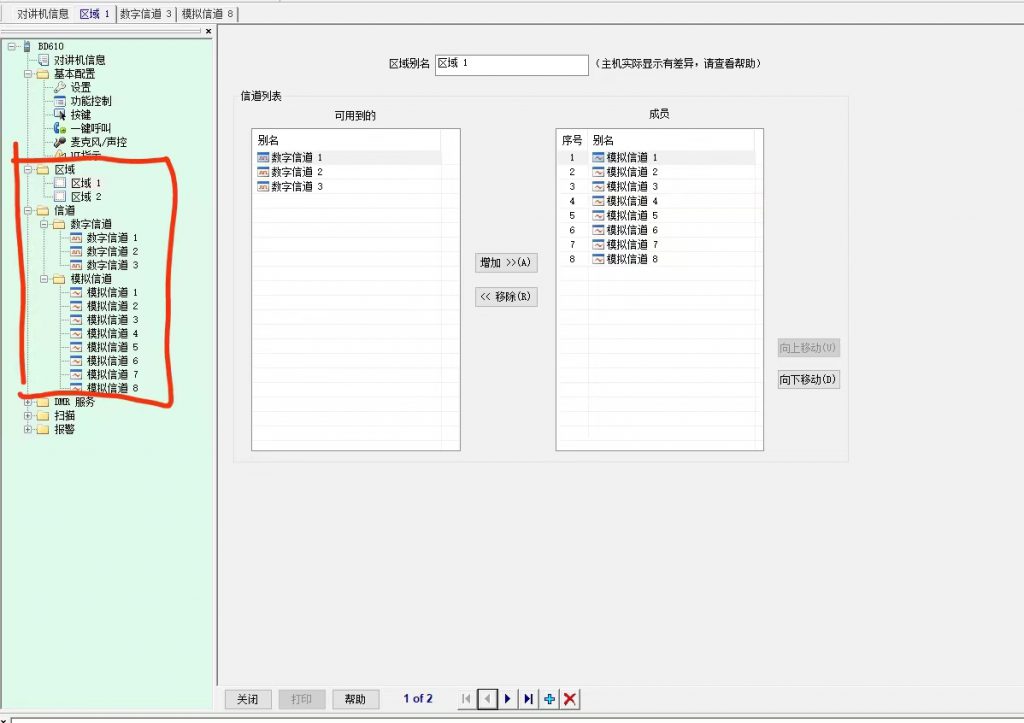
二、连接对讲备份参数并写频
参照上一步骤,将新对讲连接电脑后并保持开机状态。设置通读端口后读取新对讲的终端信息。将新对讲的终端信息保存为.rcd的文件备份。
打开之前保存的旧对讲的终端信息(建议将区域各信源各页面逐个核对一下),保存。编程–写频。
对讲会重启亮灯后再灭灯(所需时间一般30秒至1至2分钟不等),完成写频操作。
完成写频进行连接测试。
关闭写频软件,断开对讲与电脑连接。重新打开对讲,将新旧对讲调到相同频道进行连接测试。完成写频后无特殊情况均可实现正常连接。至此完成对讲的写频操作,实现新旧对讲的正常连接。
此文到此结束,本文若有明显错误,敬请指出。感谢您的阅读!
写频软件分享如下:
链接:https://pan.baidu.com/s/16hiD6p9qfu3qRz5qPxpJVA?pwd=xk0w
提取码:xk0w
若写频软件分享失效,请联系笔者更新链接!